A webkamera sokak számára nem létfontosságú elem a számítógépük mellett. A hívásokat többnyire telefonon, Messenger-en, Viber-en, Hangouts-on stb intézzük. De azzal, hogy most elkezdődött a Home Office, illetve a diákoknak a Tantermen kívüli digitális oktatás, akinek eddig nem volt kamerája, rohant egyet vásárolni. Pedig ha utána járt volna, láthatná, hogy egy egyszerű applikáció megoldja a problémát.

Nem kell hozzá más, csak egy okostelefon és a DroidCam applikáció.
De mi is az a DroidCam?
A DroidCam egy Androidra elérhető webkamera szoftver, mely a telefon kameráját képes webkameraként használni. Nézzük meg hogyan!
Először mind telefonra, mind számítógépre (Windows, Linux, az Apple fanatikusok most kimaradtak mókából) be kell szerezni az alkalmazást. Ha mindezt megtettük, akkor a szoftvereket elindítva a következőket látjuk telefonon és számítógépen:
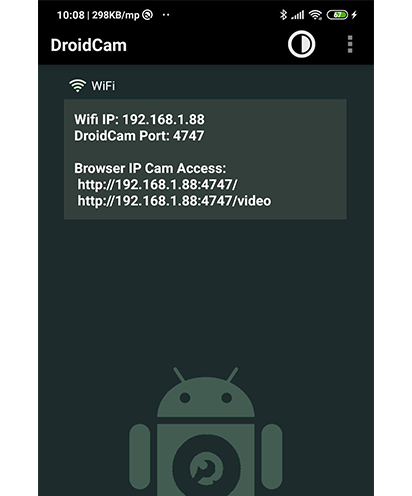
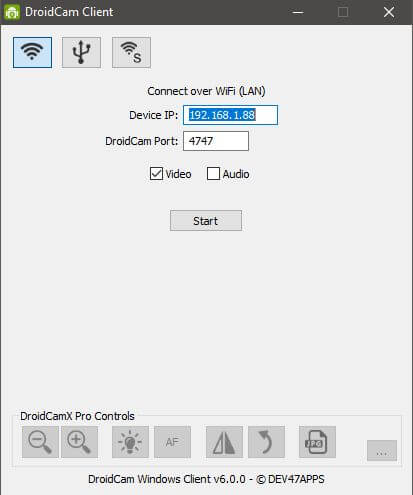
Ettől kezdve több lehetőségünk van a csatlakozásra:
A) Az első wifin keresztül történik. Ez értelem szerűen egy olyan meglévő wifi hálózaton történik, amire mind a két eszköz rá van csatlakoztatva.
A telefon, amint csatlakozik a hálózatra, kiírja a saját IP címét. Ezt kell a DroidCam alkalmazásba beírni, illetve, ha benne van alapból akkor leellenőrizni.
Ez után a „Start”-ra kattintunk és működik is.
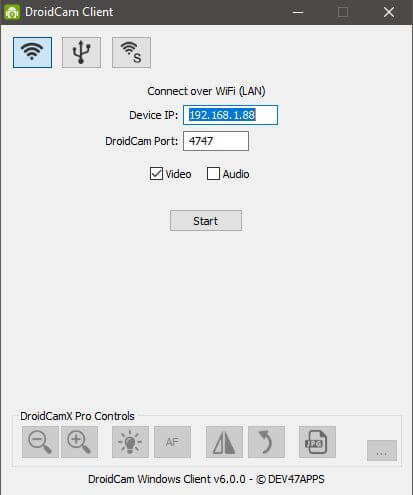
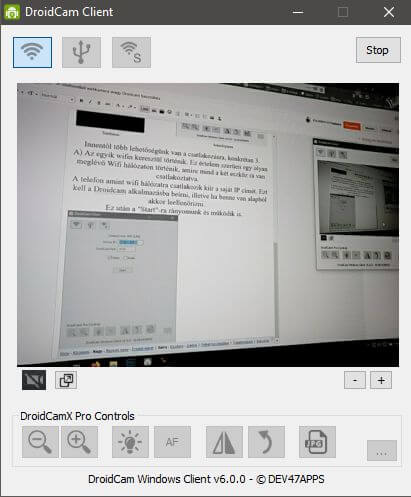
B) Második lehetőségként USB kábelen keresztül kapcsolódhatunk. Ehhez csatlakoztatnunk kell a telefont a számítógéphez a hozzá megfelelő (adat)kábellel. Fontos, hogy a telefonunkon be legyen kapcsolva az USB Debugging (USB hibakeresés), mert e beállítás nélkül nem fog működni (a Beállítások között kell bekapcsolni a Fejlesztői üzemmódot, hogy megjelenjen az USB hibakeresés menüpont). Ha ezt megtettük, a „Start”-ra kattintva el is indul a webkamera. Nincs más hátra, mint egy stabil pontra megfelelő irányban elhelyezni a telefonunk (pl: egy tripodra), és már indulhat is a videóhívás vagy stream-elés! Reméljük, hogy tudtunk segíteni.
